组合并管理属于一个项目的图形。
 功能区: “常用”选项卡
功能区: “常用”选项卡 “项目”面板
“项目”面板 “项目管理器”
“项目管理器”  命令条目:
projectmanager
命令条目:
projectmanager 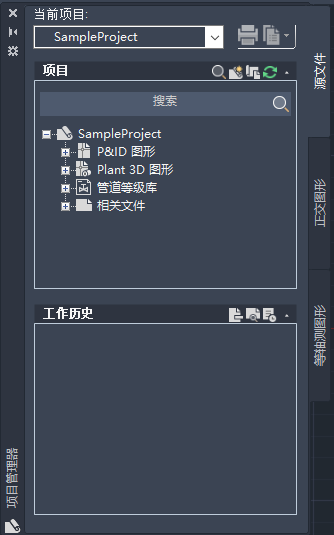
项目控制
用于打开项目和运行项目报告。
- 项目名称
-
显示当前项目的名称。默认情况下,显示最后一次打开的项目。
第一次打开“项目管理器”时,显示默认项目。“项目名称”列表也显示以下选项:
- 以前打开的项目。显示最近打开的项目列表。
- 打开。显示“打开”对话框,可从中找到并选择一现有的 project.xml 文件。
- 新建项目。显示项目设置向导。
- 样例项目。显示随产品提供的样例项目。
- “发布”按钮

-
显示“发布”对话框。
- “报告”按钮

-
显示可运行的报告列表,包括自定义报告。
- 数据管理器。显示数据管理器。
- 输出数据。显示“输出报告数据”对话框。
- 输入数据。打开“输入自”对话框。
- 报告。在“项目报告”模式中打开数据管理器。
“项目”面板
为项目中的图形设置整体组织结构。
可添加、删除和重新排序图形及文件夹,还可选择图形或文件夹,以将其数据包括在报告中。
- 项目面板工具栏
-
提供用于打开、添加和刷新图形状态的按钮。
 隐藏/显示搜索框。 隐藏或显示搜索框,可以使用它在项目中搜索特定的文件名。
隐藏/显示搜索框。 隐藏或显示搜索框,可以使用它在项目中搜索特定的文件名。
-
 新建图形。显示“新建 DWG”对话框,在对话框中基于默认样板创建新图形并将其添加到项目树中。
新建图形。显示“新建 DWG”对话框,在对话框中基于默认样板创建新图形并将其添加到项目树中。
-
 将图形复制到项目中。 打开“选择要复制到项目的图形”对话框,在此对话框中选择一个或多个要复制到项目中的文件。
将图形复制到项目中。 打开“选择要复制到项目的图形”对话框,在此对话框中选择一个或多个要复制到项目中的文件。
-
 刷新 DWG 状态。验证项目中的任何图形或文件是否被其他用户编辑。
刷新 DWG 状态。验证项目中的任何图形或文件是否被其他用户编辑。
注: 刷新也可以将图形与项目同步。使用 synchstylesmode 设置自动同步。 - 项目树节点
-
项目树中的每一个节点都由特定的图标表示。
-
 项目节点。表示项目树层次中的顶级组织单位。
注: “项目节点”旁边的图标指示项目的类型。例如,协作项目的旁边带有 BIM 360 图标
项目节点。表示项目树层次中的顶级组织单位。
注: “项目节点”旁边的图标指示项目的类型。例如,协作项目的旁边带有 BIM 360 图标 。
。
-
 P&ID 图形节点。表示无法删除的 P&ID 图形默认组。可在此文件夹内添加嵌套文件夹。
P&ID 图形节点。表示无法删除的 P&ID 图形默认组。可在此文件夹内添加嵌套文件夹。
-
 Plant 3D 图形节点。表示无法删除的 Plant 3D 图形默认组。可在此文件夹内添加嵌套文件夹。
Plant 3D 图形节点。表示无法删除的 Plant 3D 图形默认组。可在此文件夹内添加嵌套文件夹。
-
 相关文件节点。表示无法删除的相关文件默认组,以及可在任何默认组下面创建的文件夹。
相关文件节点。表示无法删除的相关文件默认组,以及可在任何默认组下面创建的文件夹。
-
 图形节点。表示项目中的图形。
注: 在协作项目中,每个图形节点的旁边都有一个圆,表示是否已检出图形。仅当已本地缓存文件时才显示圆,这仅发生在其已打开时。
图形节点。表示项目中的图形。
注: 在协作项目中,每个图形节点的旁边都有一个圆,表示是否已检出图形。仅当已本地缓存文件时才显示圆,这仅发生在其已打开时。 未检出
未检出
 已检出
已检出
-
 锁定的图形节点。表示当前正在编辑的图形。
锁定的图形节点。表示当前正在编辑的图形。
-
 缺少的图形节点。表示已被移走或删除的图形。
缺少的图形节点。表示已被移走或删除的图形。
-
 参照的图形(外部参照)节点。 表示项目引用的图形。
参照的图形(外部参照)节点。 表示项目引用的图形。
-
“详细信息”面板
提供有关项目或有关项目管理器树区中选定图形的信息。
若要更改显示,请单击“详细信息”面板工具栏上的相应按钮。
- 详细信息

-
显示有关选定节点的信息。
- 项目详细信息。显示项目信息,包括项目位置、名称、说明、单位类型和编号。
- 图形详细信息。显示图形状态、说明、文件名称、位置、文件大小以及保存和编辑日期。
- 预览

-
当图形节点选定时,显示图形的小型预览图。注: 在协作项目中,您能够先查看图形的预览,然后再打开图形。
- 工作历史(仅“源文件”选项卡)

-
当图形选定时,显示该图形的所有工作历史条目。
时间和日期使用当前 Windows 系统设置。
- 修改日期。显示与最近一次工作历史条目编辑相关联的日期和时间。
- 用户。显示打开图形进行编辑的用户的登录名。
-
状态。显示图形的状态。企业采用的标准不同,状态类别也会有异。包括以下类别:
- 未指定。未指定状态。
- 正在进行。项目正被打开进行编辑。
- 需要检查。项目已准备好进行检查。
- 修订 1-4。 项目的草稿编号。
- 最终。项目是最终版本。
- 归档。项目已准备好进行归档。
- 管理。显示“项目状态管理器”,在这里自定义状态选项。
- 注释。显示更新工作历史的用户输入的说明。只有工作历史记录的创建者才能更新现有的注释。
快捷菜单:所有选项卡上的项目树节点
在项目树上的节点上单击鼠标右键时,会按字母顺序显示以下选项。可用选项取决于选择的节点类型。
| 菜单选项 | 选项卡 | 节点 | 说明 |
|---|---|---|---|
| 添加工作历史 |
|
|
显示“工作历史”对话框,可在此对话框更新状态和添加注释。 |
| 核查项目 |
|
|
检查项目是否有错误。 |
| 检入 |
|
|
检入已检出的资源。 |
| 检出 |
|
|
检出选定资源。 |
| 清理缓存的文件 |
|
|
删除本地缓存的图形文件。 |
| 关闭项目 |
|
|
关闭当前项目。 |
| 收拢 |
|
添加的文件夹 | 收拢文件夹的内容,文件夹名称前面将显示一个加号。 |
| 将图形复制到项目中 |
|
|
显示“选择要复制到项目中的图形”对话框。 |
| 将文件复制到项目 |
|
|
显示“选择要复制到项目中的文件”对话框。将文件复制到项目文件夹中。AutoCAD 图形可供选择,但不能包含 Plant 对象。 |
| 创建相邻视图 |
|
|
创建与当前视图(例如顶部或底部)相邻的新视图。 |
| 数据管理器 |
|
|
显示数据管理器。 |
| 删除视图 |
|
|
删除正交视图。 |
| 图形自动生成特性 |
|
|
显示“图形自动生成特性”对话框,可在此对话框为图形设置自动生成的特性。 |
| 编辑视图 |
|
|
在“正交视图选择”窗口中显示 OrthoCube。可编辑正交视图配置,选择要包括的模型,更改比例等等。 |
| 输出数据 |
|
|
显示“输出报告数据”对话框。 |
| 输出为 PCF |
|
|
显示“将 PCF 另存为”对话框。 |
| 过滤对象 |
|
|
显示一个对话框,在其中输入过滤条件,以仅查看想要看到的线号。 |
| 输入数据 |
|
|
显示“输入自”对话框。 |
| 链接到文件 |
|
|
显示“选择要复制到项目中的链接”对话框。无法将文件复制到项目文件夹中。 |
| 查找图形 |
|
|
查找已重命名或移动的图形。可以使用该选项查找在项目管理器使用丢失文件图标显示的图形。 |
| 锁定线和发布 |
|
|
锁定线以指明这些线已发送到工厂进行制造,不应再进行更改。 |
| 新建图形 |
|
|
显示“新建 DWG”对话框。 |
| 新建文件夹 |
|
|
显示“项目文件夹特性”对话框,可在其中创建新文件夹。 |
| 打开 |
|
|
显示选定图形。 |
| 以只读方式打开 |
|
|
以只读状态显示选定图形。无法保存对以“只读”方式打开的图形所作的更改。 |
| 选项 |
|
|
显示“协作选项”对话框。 |
| 正式等轴测图 |
|
|
显示“创建加工 Iso”对话框,可在此对话框中创建新的等轴测图形。 |
| 特性 |
|
|
设置有关选定节点的信息。如果选择了项目,则显示对话框。如果选择了文件夹,则显示“项目文件夹特性”对话框。如果选择了图形,则显示“图形特性”对话框。 |
| 发布 |
|
|
将可进行组合、重新排序、重命名、复制和保存以用于发布的图纸指定为多页图形集。 |
| 临时等轴测图 |
|
|
显示“创建快速 Iso”对话框,可在此对话框中创建新的等轴测图形。 |
| 从项目中刷新 |
|
|
从云协作项目更新本地项目文件和设置。 |
| 刷新外部参照列表 |
|
|
刷新并更新图形的外部参照列表。 |
| 删除图形 |
|
|
从项目中删除选定图形。此操作不会从计算机中删除图形。 |
| 删除文件 |
|
|
从项目中删除选定文件。此操作不会从计算机中删除文件。 |
| 删除文件夹 |
|
|
从树中删除选定文件夹。此选项仅适用于没有包含嵌套文件夹或图形的文件夹。 |
| 重命名图形 |
|
|
重命名项目图形。不适用于嵌套外部参照和只读文件。 |
| 重新保存所有项目图形 |
|
|
保存对所有打开项目图形所进行的编辑,或者当前任务中已经修改的所有图形。 |
| 显示使用中的外部参照 |
|
|
检查未打开图形中的外部参照,并在项目管理器中列出这些外部参照。 |
| 放弃检出 |
|
|
放弃检出选定资源,不包括任何更改。 |
| 解锁线 |
|
|
解锁先前锁定的线。 |
| 更新注释 |
|
|
更新正交图形中的注释,以反映参照模型中的更改。 |
| 更新视图 |
|
|
更新正交图形中的视图,以反映参照模型中的更改。 |
| 更新视图 |
|
|
更新正交图形中的所有视图,以反映参照模型中的更改。此操作可能需要一些时间,具体取决于模型的复杂性和视图的数目。 |
| 验证 |
|
|
对一个或多个 P&ID 图形运行验证程序,在“验证概要”窗口中显示错误列表。 |
| 验证项目 |
|
|
对整个项目运行验证程序,在“验证概要”窗口中显示错误列表。 |
| 验证视图 |
|
|
对照参照模型验证正交图形中的视图,查看是否已进行了更改。如果已更改,则可更新视图或图形。 |
| 验证视图 |
|
|
对照参照模型验证正交图形中的所有视图,查看是否已进行了更改。如果已更改,则可更新图形。 |
| 验证设置 |
|
|
显示“P&ID 验证设置”对话框,在其中可控制要位号的验证错误类型。 |
| 验证概要 |
|
|
显示“验证概要”窗口,在其中可查看已位号错误的概要。 |
| 外部参照到当前图形 |
|
|
外部参照当前图形中的选定图形 |